Wix Blog: posts em destaque
5 min
Neste artigo
- Etapa 1 | Defina alguns posts do blog como destaque
- Etapa 2 | Adicione o elemento lista de posts ao seu site
- Etapa 3 | Defina sua lista de posts para exibir posts em destaque
- Perguntas frequentes
Escolha posts do blog específicos que você deseja destacar. Você pode exibir posts em destaque em qualquer lugar do seu site usando uma lista de posts. Você escolhe onde deseja que ela apareça, como aparece e quais posts apresenta.
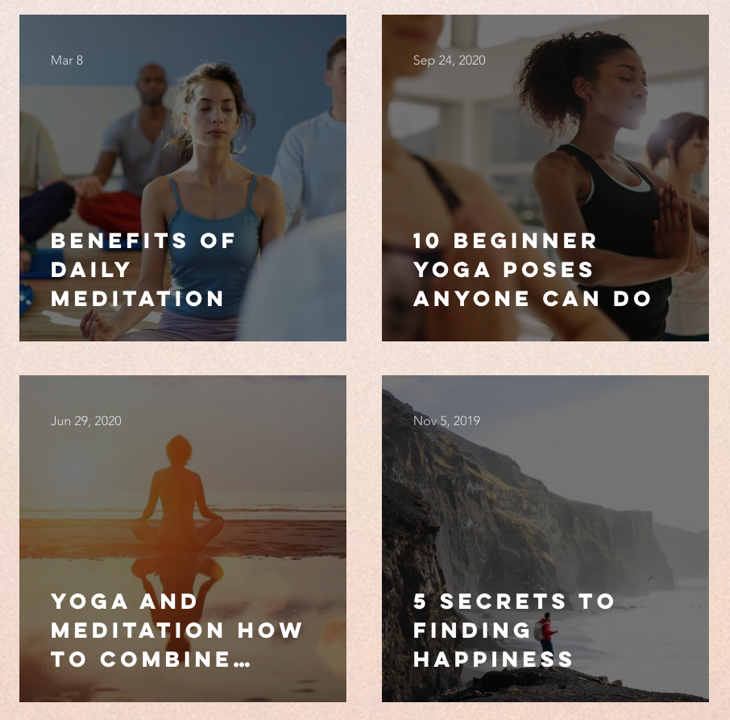
Etapa 1 | Defina alguns posts do blog como destaque
Para exibir posts em destaque na sua lista de posts, marque os que você deseja como "em destaque". Você pode fazer isso enquanto edita um post no painel de controle do seu site ou diretamente do app Wix.
Painel de controle
App Wix
- Vá para Blog no painel de controle do seu site.
- Clique em Criar novo post ou passe o mouse sobre um post existente e clique em Editar.
- Clique na aba Configurações no painel à esquerda.
- Ative a alavanca Destaque esse post.
- Clique em Publicar no canto superior direito.
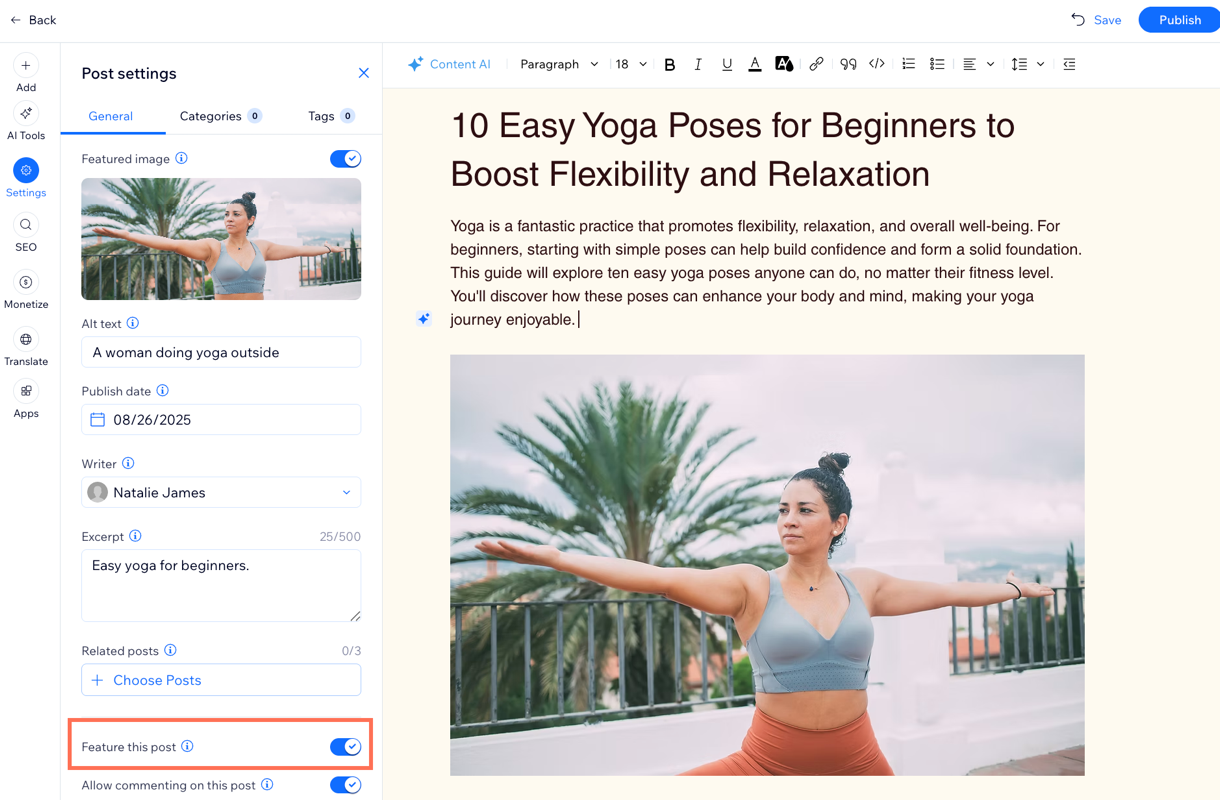
Etapa 2 | Adicione o elemento lista de posts ao seu site
Uma lista de posts é um elemento do blog que exibe um grupo selecionado de posts, como posts em destaque, em qualquer página do seu site. Escolha a página onde você deseja que seus posts em destaque apareçam e adicione o elemento de lista de posts usando a aba Elementos no seu editor.
Editor Wix
Editor do Wix Studio
- Vá para o seu editor.
- Clique em Elementos
 no lado esquerdo do editor.
no lado esquerdo do editor. - Clique em Blog.
- Clique na lista de posts que deseja usar ou arraste-a para posicioná-la na página.
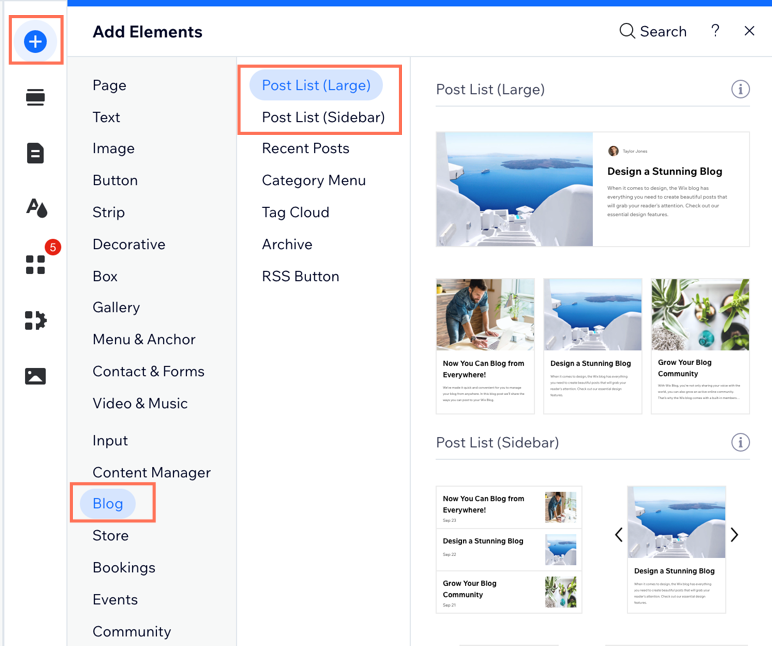
Etapa 3 | Defina sua lista de posts para exibir posts em destaque
Após adicionar sua lista de posts, você pode configurar a lista de posts para exibir os posts que você desejar. Para exibir apenas posts em destaque, selecione essa opção nas configurações da Lista de posts.
Para configurar a lista de posts para exibir posts em destaque:
- Clique na lista de posts no seu editor.
- Clique em Configurações.
- Clique na aba Configurações.
- Ative a alavanca Só exibir posts em destaque.
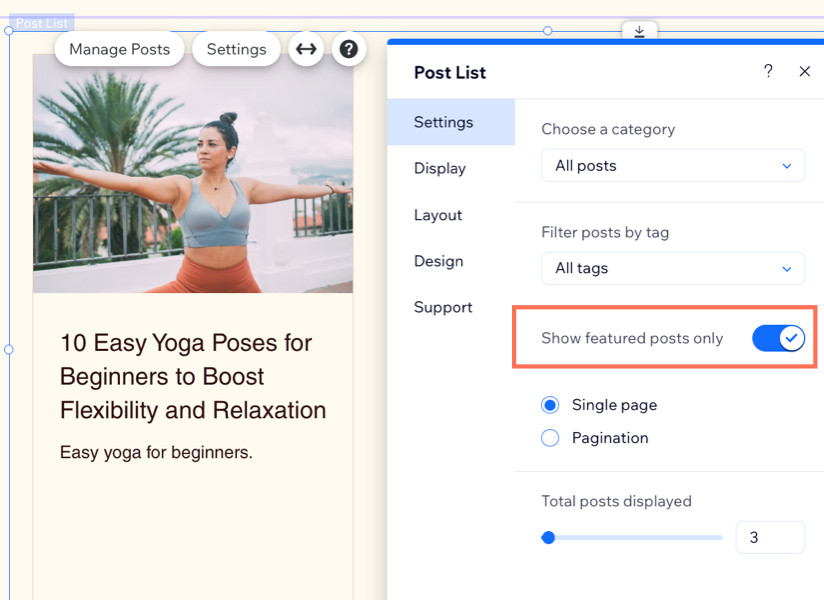
Perguntas frequentes
Clique nas perguntas abaixo para saber mais sobre como destacar posts do blog.
Qual é a diferença entre posts em destaque e posts fixados?
Posso destacar posts de uma categoria ou tag específica?
Posso personalizar a aparência da lista de posts no meu site?
Dica:
Para destacar os melhores posts, leia sobre como escrever um bom post para seu blog.


